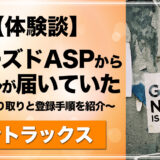こんにちは、ハルです。
先日記事の更新をしたので、いつも通り「XMLサイトマップ」を「サーチコンソール」に送信したところ下記のようなエラーが……。
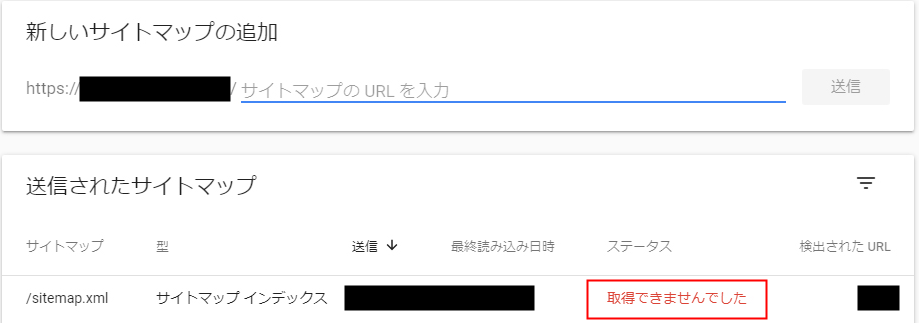

「取得できませんでした」ってなに??
正直初めてのことで戸惑いました。特に設定をいじったわけでもない、いつも通りサイトマップを送信しただけなんですが……。今回はGoogleサーチコンソールで、サイトマップを送信したときに
「取得できませんでした」
と表示された場合の対処法を紹介します。
・「XML Sitemap & Google News」のプラグインを使われている方。
・XMLサイトマップ送信時に「取得できませんでした」と表示された方。
・「取得できませんでした」を直したい方。
・サイトマップが取得されないときは早急に対処したい。
・送信したサイトマップURLが間違っていないか確認。
・XMLサイトマップインデックスを確認。
・プラグインの設定を確認。
・サイトマップ生成プラグインを一度「無効化」→「有効化」してみる。
・それでもダメならサイトマップ生成プラグインを「削除」→「再インストール」してみる。
目次【クリックでジャンプ】 非表示
XMLサイトマップの役割
そもそもサイトマップには2種類あります。
1つは「XMLサイトマップ」
XMLサイトマップは、Googleのクローラーに自分のサイト構成を伝えるために導入します。
もう1つは「HTMLサイトマップ」
HTMLサイトマップは、ユーザーが記事を探しやすくするために設置します。
今回は「XMLサイトマップ」の方に不具合が発生しました。

これは早急になんとかしないと……
早急な対処が必要な理由
「XMLサイトマップ」は前述した通り、Googleへ自分のサイトに「変更」があったことを知らせるためのツールです。
サイトの「外観」をいじったり、「記事の更新」をしたらGoogleサーチコンソールにサイトマップを送信して変更・更新したことを伝えます。
急いで伝えなくても、XMLサイトマップの設定によって自動的に送信されます。
ただし、より早くインデックスしてもらいたければ、都度自分で知らせる方がクローラーの巡回頻度を上げることができます。
クローラーとはGoogleの検索エンジンが、WEB上のページを発見するために使用しているロボットのことです。
インデックスとは検索結果に反映され、読者の目に留まる状態になることです。
クローラーに発見・認識されなければインデックス登録されません。
インデックスされないということは、いくら検索しても自分の記事は表示されないということです。

それは大問題ですね……。

頑張って書いたので、少しでも早く読者に読んでいただきたいんです。
というわけで、私の心理としては早急に対処したい案件なのです。
実際に確認したこと
ではここからは実際に私がやった対処を一つずつ説明していきます。

なにぶん無知なので、調べながらできることは全部ためそうのスタンスでした。
1、パーマリンクの設定を確認
ダッシュボードの「設定」→「パーマリンク」→「カスタム構造」を確認します。
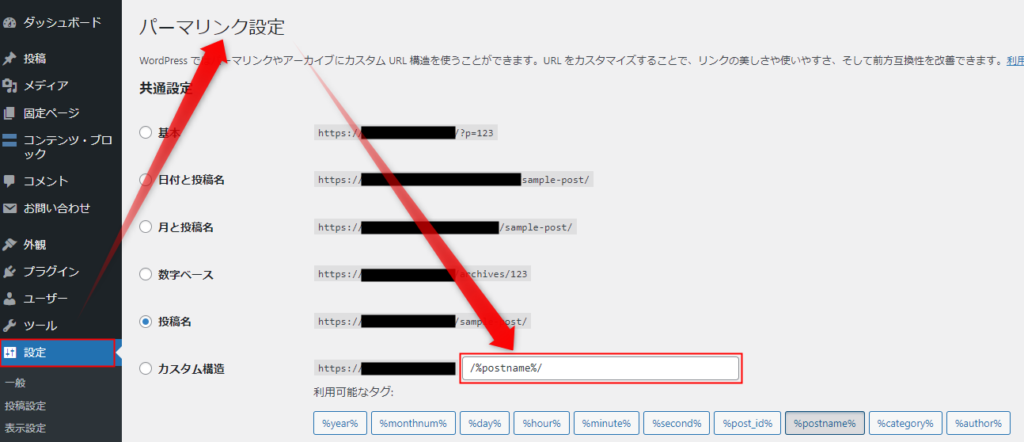
初期に自分が設定したものと変化はありませんでした。

これは関係ないっと。次々!!
2、XMLサイトマップの確認(404エラーを発見)
次にXMLサイトマップを確認。
「設定」→「XMLサイトマップ」で一通り設定を確認し、最後に「XMLサイトマップインデックス」をクリック。
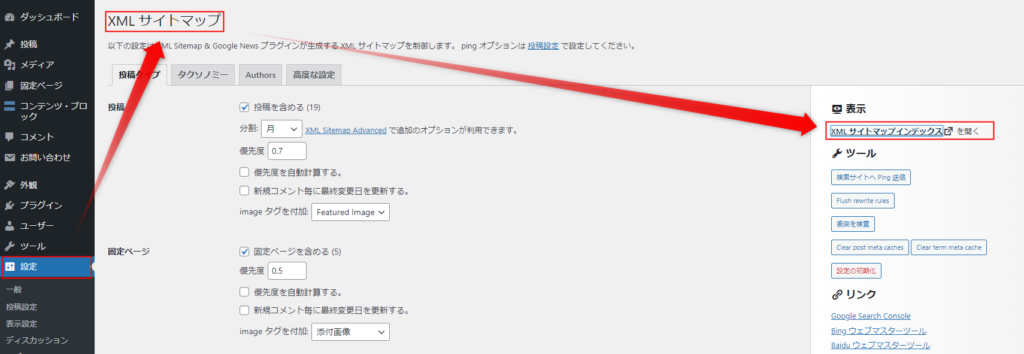
ここで普段ならURLがたくさん並んだ画面になるはずですが、「404」エラー画面になりました。
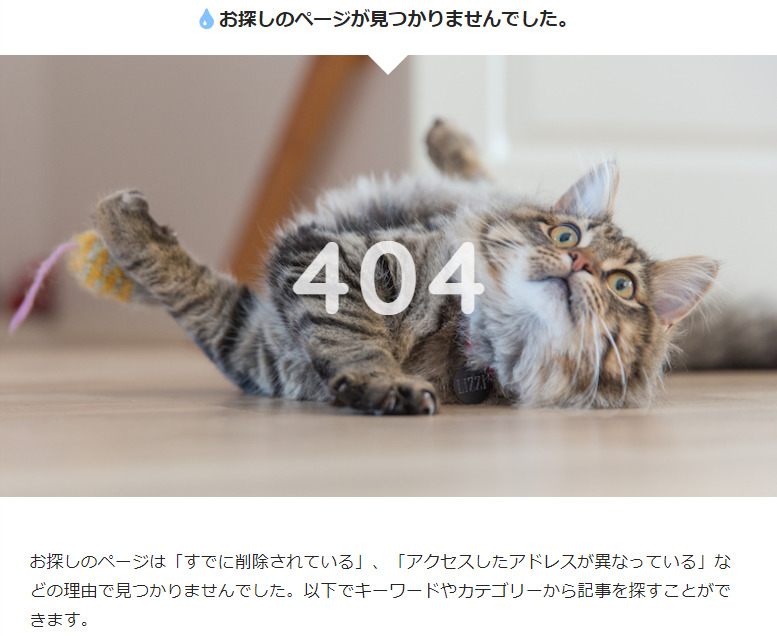

原因はこれっぽいな。しかし対処法が分からん。
3、ひたすら調べる
分からないことは調べるのみ。
得意のGoogle検索です。
・送信したXMLサイトマップのURLが間違っている。
・サーバー側のエラー。
・サーチコンソールで必要なURLを削除している。
・他プラグインの干渉。
・XML Sitemap & Google Newsを一旦無効化したのち有効化
・XML Sitemap & Google Newsの削除と再インストール
ざっと調べるといろいろ出てきました。

なんせ分からないのでもう消去法です。
一つずつ試してみる
一旦調べたことを順番に試していきます。
- 送信したXMLサイトマップのURLが間違っている。
- 間違いない。
- サーバー側のエラー。
- ちょっと分からないからあと回し。
- サーチコンソールで必要なURLを削除している。
- 削除していない。
- 他プラグインの干渉。
- 前日まで正常に動いていた。それ以降触っていないので考えにくい。
- XML Sitemap & Google Newsを一旦無効化したのち有効化。
- 正常に戻った。

発見しました。
解決手順
実際に解決した手順を紹介します。
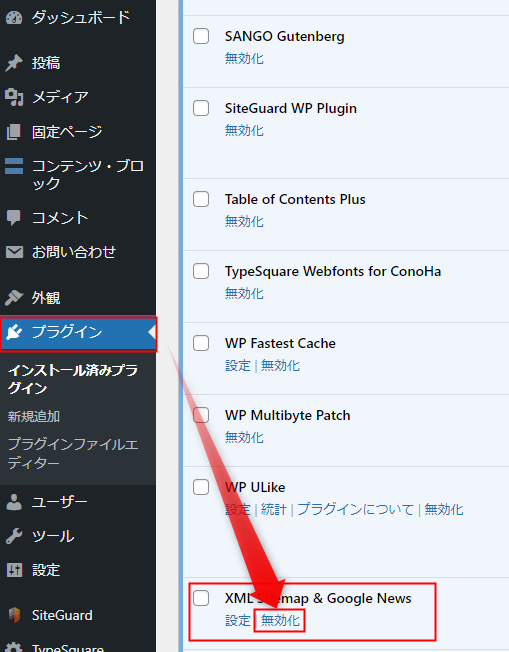
「無効化」したのち、再度「有効化」します。
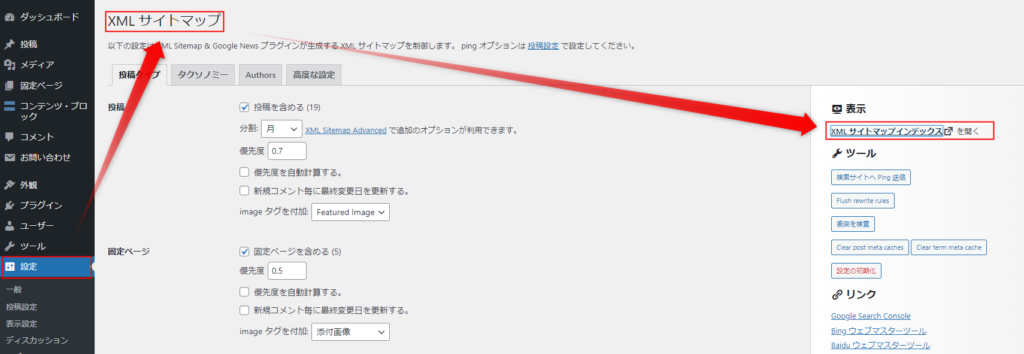
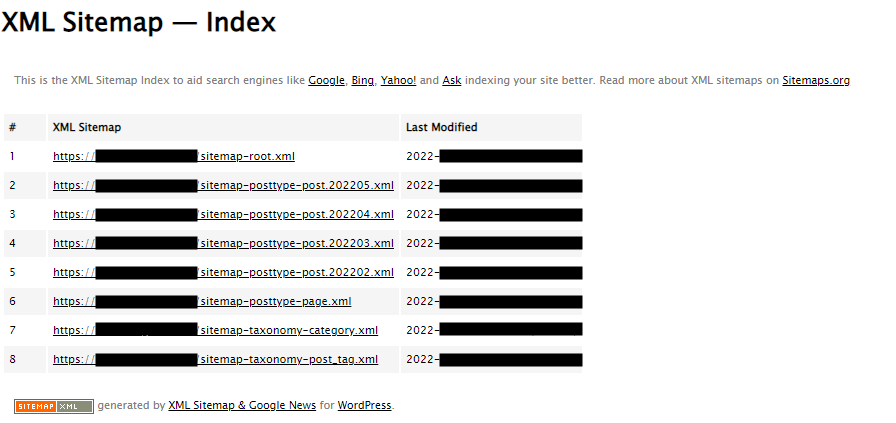
サイトマップをサーチコンソールに送信します。
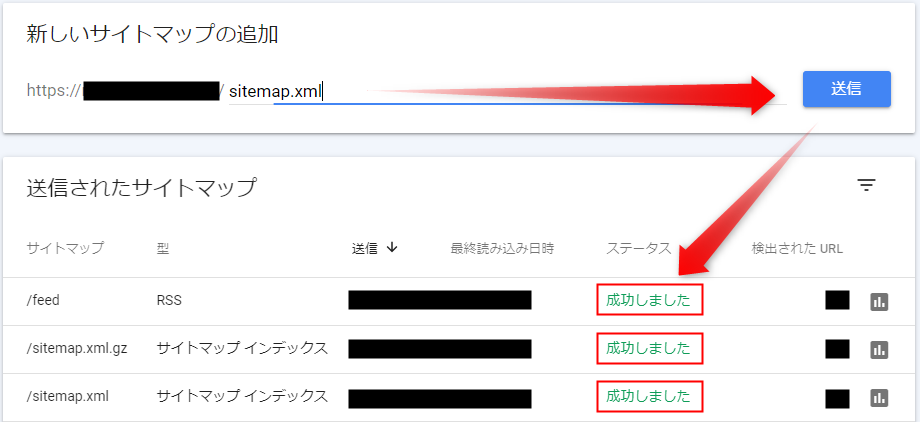

無事に解決できて良かった~。
まとめ
・サイトマップが取得されないときは早急に対処したい。
・送信したサイトマップURLが間違っていないか確認。
・XMLサイトマップインデックスを確認。
・プラグインの設定を確認。
・サイトマップ生成プラグインを一度「無効化」→「有効化」してみる。
・それでもダメならサイトマップ生成プラグインを「削除」→「再インストール」してみる。
いかがでしたか?
今回は「XML Sitemap & Google News」でサイトマップが送信できない症状の対応方法をお伝えしました。
不具合は突然おとずれます。

本当に突然でしたね。
対処法が分からないことも多いですが、そんな時こそ「検索」してみましょう。
みなさんが書いてくださった記事の中に解決策はあるかもしれませんね。

この記事の方法で解決できないときは、別の記事を探してみてね。